在如今的工作环境中,员工的生日不仅是一种个人庆祝的时刻,也是增强团队凝聚力和企业文化的重要契机。利用Excel表格来**突出显示员工生日提醒**,不仅可以确保不会忘记重要的日子,还能为同事之间的互动创造良好的氛围。本文将详细介绍如何在Excel中设置生日提醒,以提高工作效率。
1. 创建员工生日信息表
首先,您需要建立一个包含所有员工生日信息的表格。可以在Excel中创建一个新的工作表,并包含以下字段:
1.1 设定基本信息
在您的表格中,至少要包含以下几列:员工姓名、生日、部门、联系方式。例如:
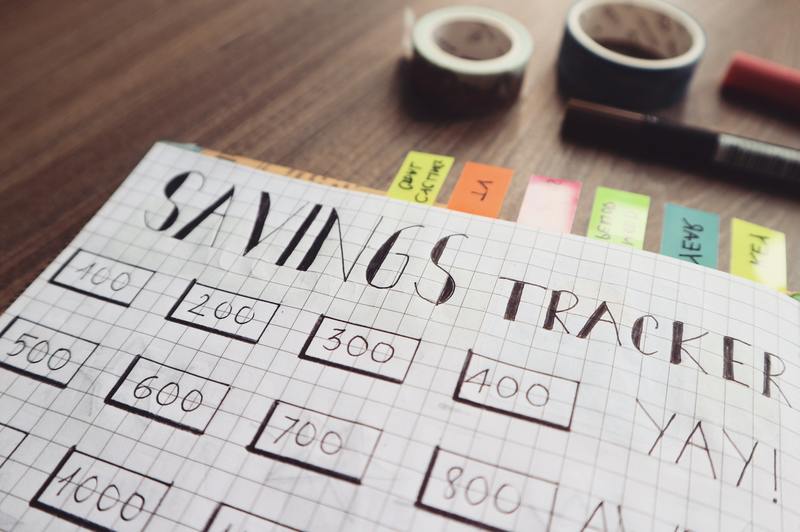
员工姓名列:输入员工的全名。
生日列:输入员工的出生日期,建议使用标准日期格式。
部门列:标注员工所在的部门。
联系方式列:填入员工的邮箱或者手机号码。
1.2 输入相应数据
把所有员工的信息逐一输入表格中,要确保每个员工的 **生日** 数据准确无误。为了便于后续操作,建议您将生日列的格式设置为日期格式,这样更容易进行日期的计算与比较。
2. 设置条件格式以突出显示生日
完成员工信息表后,接下来可以利用条件格式来**突出显示员工生日提醒**。条件格式能够根据自定义规则自动更改单元格的填充颜色或字体颜色,帮助您一眼就能识别出即将到来的生日。
2.1 选择生日列
首先,您需要选择包含员工生日的那一列。在Excel中点击**格式**选项,然后选择**条件格式**。通过条件格式设置,您可以制定自定义格式规则。
2.2 创建规则
在条件格式规则管理器中,选择“新建规则”。选择“使用公式确定要设置格式的单元格”,您可以输入如下公式:
=AND(MONTH($B2)=MONTH(TODAY()),DAY($B2)=DAY(TODAY()))
这个公式的意思是,当当前月份和当前日期与员工的生日匹配时,Excel将会根据您设定的格式进行高亮显示。
2.3 设置格式
点击“格式”按钮,您可以选择一种能够**吸引眼球**的填充颜色和字体颜色。当员工的生日到来时,该单元格就会被高亮,为您提供生日提醒。
3. 提前提醒和定期检查
虽然设置了生日高亮显示,仍然值得注意的是,您应该有一个系统来提前提醒团队。比如,您可以设定一个每月一次的提醒,检查即将到来的员工生日。
3.1 制定提醒计划
使用Excel的功能,您可以创建一个新的工作表,列出每个月的所有员工的生日。当月份即将结束时,通过设置联系人的提醒(如邮件或群聊),提前两到三天通知团队,即可为员工的生日庆祝做好充分准备。
3.2 设定定期更新机制
为了让您的生日提醒系统保持有效,建议每隔一段时间(如每季度)更新一次员工数据,以确保不会出现**遗漏**或**错误**的信息。同时,这也有助于了解新入职员工的生日信息。
4. 利用生日庆祝增进团队凝聚力
除了生日提醒的功能外,您还可以利用这些信息来组织一些**生日庆祝活动**。在某些特殊的日子里,团队可以为员工准备一些小惊喜,增进团队的氛围。
4.1 策划生日庆祝活动
可以与人力资源部门合作,确定生日会的举办时间、地点及所需的物品,如蛋糕、饮料等。这样不仅能展现公司对员工的关心,也能提升员工的归属感。
4.2 采纳反馈和建议
每次庆祝活动后,收集员工的反馈意见,了解他们的喜好,这将有助于您在未来举办更具针对性的庆祝活动。通过这样的方式,您不仅可以让员工感受到温暖,并且提升整个团队的**团结和协作**精神。
总而言之,借助于Excel表格的功能,结合简单的条件格式设置,您可以轻松地实现**员工生日提醒**的高效管理。这种方法不仅提高了工作精确度,还为营造积极向上的工作环境打下了坚实的基础。希望这些方法能够帮助您在工作中更好地关注每位员工的重要日子,促进企业的良性发展。










